Come è possibile risolvere l'interfaccia utente del sistema si è fermata per telefoni e tablet Android
"Ho provato a premere il tasto Home per cancellare le mie app, ma è apparso un messaggio che diceva my l'interfaccia utente del sistema ha smesso di funzionare, poi il mio schermo è diventato nero, qualcuno sa come risolverlo?" Questo problema è uno degli errori più comuni durante l'utilizzo dello smartphone Android.
L'interfaccia utente del sistema, che sta per System User Interface Design, è la progettazione o il prototipo dell'interfaccia utente per il telefono cellulare. È possibile che venga visualizzato il messaggio di errore ogni pochi secondi durante l'utilizzo del telefono o potrebbe essere attivato da determinate attività. Questo articolo condividerà 5 soluzioni per risolverlo senza perdere dati.
Parte 1: eseguire il backup del telefono prima di risolvere il problema relativo all'interfaccia utente del sistema
Tutta la risoluzione dei problemi dovrebbe iniziare dal backup. Quando si tratta di risolvere il problema a cui l'IU di sistema non risponde, è necessario eseguire il backup del telefono Android Aiseesoft Backup e ripristino dei dati Android prima.

Scarica
Backup e ripristino dati Android
- Eseguire il backup dei dati Android sul computer tramite un cavo USB.
- Supporta una vasta gamma di tipi di dati come foto, video, ecc.
- Seleziona alcuni tipi di dati o esegui il backup dell'intero telefono.
- Aggiungi la protezione con password al backup di Android.
- Ripristina tutti o dati specifici dopo la risoluzione dei problemi.
In breve, è il buon punto di partenza prima di correggere l'errore che l'interfaccia utente del sistema Android si è fermata.
Come eseguire il backup di Android prima della correzione
Passo 1.
Connetti Android al computer
Quando l'interfaccia utente di sistema del tuo telefono Android si è arrestata, installa Android Data Backup & Restore sul tuo computer e avvialo. Successivamente, collega il telefono alla macchina con un cavo USB. Il software riconoscerà immediatamente il tuo dispositivo.

Passo 2.
Eseguire il backup di Android
Se si desidera eseguire il backup dell'intero telefono Android, selezionare Backup con un clic pulsante per avviare direttamente il processo. Per eseguire il backup di tipi di dati specifici, fare clic su Backup dei dati del dispositivo. Quindi, controlla i tipi di dati desiderati e premi il tasto Inizio pulsante.
Per proteggere il backup, selezionare la casella accanto a Backup crittografato nella finestra del tipo di dati e lasciare la password.

Passo 3.
Visualizza il file di backup di Android
Dopo il backup, è possibile visualizzare e ripristinare i dati Android in qualsiasi momento. Collega il tuo telefono Android al computer, fai clic su Ripristino dei dati del dispositivo pulsante e selezionare l'ultimo file di backup. Ora puoi visualizzare i dati per tipo e ripristinare qualsiasi file su Android.

Parte 2: 5 suggerimenti per risolvere l'interfaccia utente del sistema presenta un problema di arresto
Il problema interrotto dall'interfaccia utente del sistema può verificarsi sul telefono Android da HTC, Samsung, Huawei, ecc. I motivi comuni includono aggiornamento del software danneggiato, app incompatibile, errore di root, memoria insufficiente, ecc. Ecco cinque suggerimenti per aiutarti a risolverlo sotto.
Suggerimento 1: cancella memoria

Passo 1.
Apri l'app Impostazioni dalla barra delle applicazioni, che è etichettata come un'icona a forma di ingranaggio.
Passo 2.
Seleziona Applicazioni / App / Gestione applicazioni a seconda del dispositivo. Tocca il pulsante Menu con un'icona a tre punti in alto a destra e seleziona Mostra sistema.
Passo 3.
Trova l'interfaccia di sistema tra le applicazioni e cancella tutti i dati e la cache in Memorie .
Hai accidentalmente cancellato la memoria? Appena recuperare la memoria al momento.
Suggerimento 2: svuotare i dati della cache

Passo 1.
Vai anche all'app Impostazioni quando si verifica l'errore che purtroppo l'UI di sistema si è arrestato.
Passo 2.
Dirigetevi verso Archiviazionee scegli Dati nella cache. Quando richiesto, toccare OK per confermare che si desidera cancellare la cache.
Passo 3.
Ora, il tuo telefono Android dovrebbe avere abbastanza spazio perché l'interfaccia utente del sistema funzioni normalmente.
Maggiori informazioni su svuotare le cache su Android sono qui.
Suggerimento 3: disinstallare l'app Google

Passo 1.
Se l'app Google è responsabile dell'errore che l'UI di sistema ha interrotto per Android, apri semplicemente Google Play Store.
Passo 2.
Seleziona Le mie app e i miei giochi e passa a Installato scheda. Trova l'app Google e toccala. Rubinetto UNINSTALL pulsante per rimuoverlo.
Passo 3.
Disinstallare altre app incompatibili da Android e verificare ovunque venga visualizzato di nuovo il messaggio di errore.
Nota: Faresti meglio a impostare Non aggiornare automaticamente le app su Play Store di Google.
Suggerimento 4: ripristino di fabbrica Android

Passo 1.
Il ripristino di Android può portare il telefono allo stato di fabbrica e correggere l'interfaccia utente del sistema ha smesso di funzionare. Apri l'app Impostazioni.
Passo 2.
Vai su Backup e ripristinoe selezionare Ripristino dati di fabbrica o relativa opzione.
Passo 3.
Quando richiesto, inserire il passcode e confermarlo. Quindi l'errore non dovrebbe ripetersi.
Dati persi dopo il ripristino delle impostazioni di fabbrica? Appena recuperare i dati dal telefono Android ripristinato in fabbrica.
Suggerimento 5: cancellare la partizione della cache in modalità di ripristino

Passo 1.
Se l'interfaccia utente del sistema Android si è interrotta e non è possibile accedere alla schermata principale, premere il tasto Potenza pulsante e selezionare Spegni per spegnere il telefono.
Passo 2.
Quindi, tieni premuto Volume su / giù ed Potenza pulsanti sullo stesso riquadro fino a quando appare la schermata di avvio. Quando il telefono vibra, rilascia il Potenza pulsante. Rilascia altri pulsanti quando vedi Il ripristino del sistema Android schermo.
Passo 3.
Highlight Pulisci la partizione della cache con Volume su / giù pulsanti e uso Potenza pulsante per eseguirlo. Al termine, il telefono si riavvierà e l'interfaccia utente del sistema dovrebbe funzionare di nuovo.
Nota: Simile al ripristino delle impostazioni di fabbrica, questo metodo eliminerà tutti i dati personali e le impostazioni da Android.
Conclusione
Ora, devi capire cosa puoi fare quando il messaggio dice purtroppo che l'interfaccia utente del sistema si è fermata su Android. Questo errore si verifica in genere se l'interfaccia utente del sistema funziona normalmente a causa di vari fattori. Aiseesoft Android Data Backup & Restore può aiutarti a eseguire il backup dei dati Android sul computer prima di eseguire la risoluzione dei problemi. Quindi è possibile risolvere i problemi senza alcuna preoccupazione. Se hai altri problemi relativi all'interfaccia utente del sistema, lascia il tuo messaggio nell'area dei commenti sotto questo post.
Cosa pensi di questo post?
Ottimo
Valutazione: 4.8 / 5 (in base ai voti 105)Seguici su
 Lascia il tuo commento e unisciti alla nostra discussione
Lascia il tuo commento e unisciti alla nostra discussione
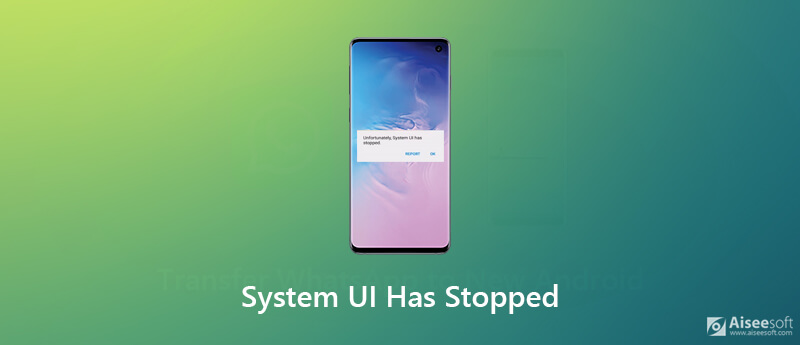

Sicuro al 100%. Nessuna pubblicità.
Sicuro al 100%. Nessuna pubblicità.









Sicuro al 100%. Nessuna pubblicità.
Sicuro al 100%. Nessuna pubblicità.